Diesen Artikel bewerten :
4/5 | 6 Hinweis
Dieser Artikel war hilfreich für Sie ?
Ja
Nicht
Vous avez noté 0 étoile(s)
Sommaire
Procédure
Wenn Sie Ihre WordPress-Website auf einen neuen Server oder an einen anderen Ort auf Ihrem Server migrieren, müssen Sie sie nicht neu installieren. WordPress ist flexibel genug, um mit all diesen Situationen umzugehen.
Wenn Sie WordPress von einem anderen Server auf Ihr LWS-Hosting umziehen, sichern Sie zunächst Ihr WordPress-Verzeichnis, Ihre Bilder, Plugins und andere Dateien auf Ihrer Website sowie die Datenbank.
In diesem Tutorial werden Sie lernen, wie Sie Ihre Website von einem anderen Server auf Ihr LWS-Hosting migrieren können.
Dieser Vorgang ist einfach und kann in den meisten Fällen durch das Verschieben von Dateien und das Konfigurieren der Datenbankeinstellungen in der Datei wp-config.php durchgeführt werden.
Wenn Sie Wordpress auf eine neue Domain migrieren, müssen Sie die URLs in Ihrem Wordpress-Dashboard ändern. Wenn es sich um dieselbe Domain handelt, können Sie den ersten Schritt überspringen:

Loggen Sie sich in Ihr Wordpress-Dashboard ein und gehen Sie dann zum Menü Einstellungen:
1- Klicken Sie auf das Menü Allgemein.
2- Ändern Sie die beiden Adressen Wordpress-Webadresse und Website-Webadresse (URL) in die neue Domain.
Um die Wordpress-Dateien umzuziehen, müssen Sie ein Backup von Ihrem aktuellen Anbieter erstellen, wofür Sie eine FTP-Verbindung benötigen.

Loggen Sie sich mit FileZilla in Ihr FTP-Konto ein.
1- Markieren Sie alle Wordpress-Dateien mit STRG + A .
2- Klicken Sie mit der rechten Maustaste und wählen Sie Herunterladen , um alle Wordpress-Dateien zu sichern.
Als Nächstes müssen Sie sich in phpMyAdmin einloggen, um Ihre Datenbank zu exportieren.

1- Wählen Sie die Datenbank aus der Liste auf der linken Seite aus, indem Sie sie mit der Maus anklicken.
2- Klicken Sie dann auf den Reiter Exportieren .
3 - Wählen Sie den Datentyp: SQL.
4- Klicken Sie auf die Schaltfläche Ausführen, um die Sicherung zu starten. Es öffnet sich ein Dialogfenster, in dem Sie nach dem gewünschten Sicherungspfad gefragt werden.
Nachdem Sie nun Ihre Wordpress-Dateien und Ihre Datenbank gesichert haben, können Sie sie in Ihrem neuen LWS-Hosting veröffentlichen,
Zunächst müssen Sie die Datei wp-config bearbeiten, um sie an Ihre neue LWS-Datenbank anzupassen, da der Name der Datenbank, der Benutzername und das Passwort nicht identisch sind.
Sie können die LWS-MySQL-Einstellungen zurückgeben, indem Sie diesem Link folgen.
Öffnen Sie nun die Datei wp-config.php, die Sie unter den anderen Dateien gespeichert haben, mit Ihrem Texteditor und ersetzen Sie die Datenbankparameter.

Loggen Sie sich in Ihr LWS-FTP-Konto ein. Wenn Sie Ihre Zugangsdaten vergessen haben, können Sie über diesen Link einen Antrag auf erneute Zustellung an Ihre Mailbox stellen.
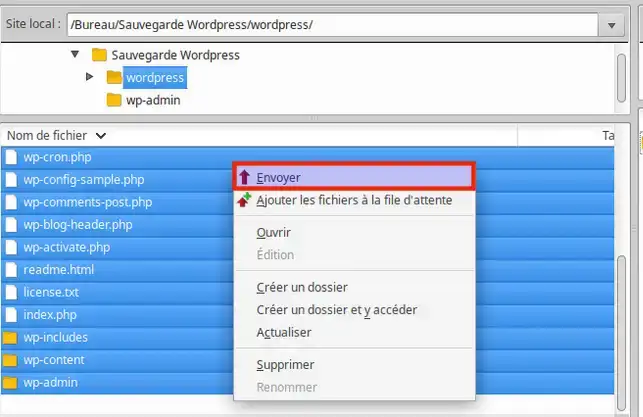
- Markieren Sie alle Wordpress-Dateien in dem Ordner, den Sie gesichert haben, mit STRG +ALL.
- Klicken Sie mit der rechten Maustaste und wählen Sie Senden, um die Dateien in Ihrem FTP zu veröffentlichen.
Um Ihre Datenbank zu importieren, müssen Sie sich in phpMyAdmin einloggen:

-Klicken Sie auf die Schaltfläche Durchsuchen und wählen Sie die Datenbank aus, die Sie auf Ihrem PC gespeichert haben.
-Wählen Sie als Datenformat: SQL.
-Klicken Sie auf Ausführen, um den Import zu starten.
Das war's! Ihre Wordpress-Website wurde erfolgreich importiert,
Sie sind nun in der Lage, Ihre Wordpress-Website auf Ihr LWS-Webhosting zu migrieren. Zögern Sie nicht, uns Ihre Anmerkungen oder Fragen mitzuteilen!
Diesen Artikel bewerten :
4/5 | 6 Hinweis
Dieser Artikel war hilfreich für Sie ?
Ja
Nicht
2mn von Lesen
Wie kann ich mein WordPress Shared Webhosting austauschen?
0mn von Lesen
Wie migriert man von einem Shared Hosting auf einen VPS-Server?
2mn von Lesen
Wie initialisieren Sie Ihr Shared-Hosting-Konto?
0mn von Lesen
Wie verwalten Sie Ihren Magento-Onlineshop?